
在前一篇 《DIY USB 电流表(1):元件选型和原理图绘制》 中介绍了 DIY 一个 USB 电流表的需求列表,以及将它所需要的元件确定下来,并在立创 EDA 中将整体功能的原理图绘制完成,现在就可以开始在立创 EDA 中进行布局布线了。
PS. 我也还是一个初学者,如果文章中有一些错误或不足,还请多多指教。
布局布线效果预览

转换原理图到 PCB
通过立创 EDA 的 设计>更新/转换原理图到PCB 菜单,就可以将原理图中所有元件放置到 PCB 设计页面中,并且已经都将每个元件的网络配置且连接好。
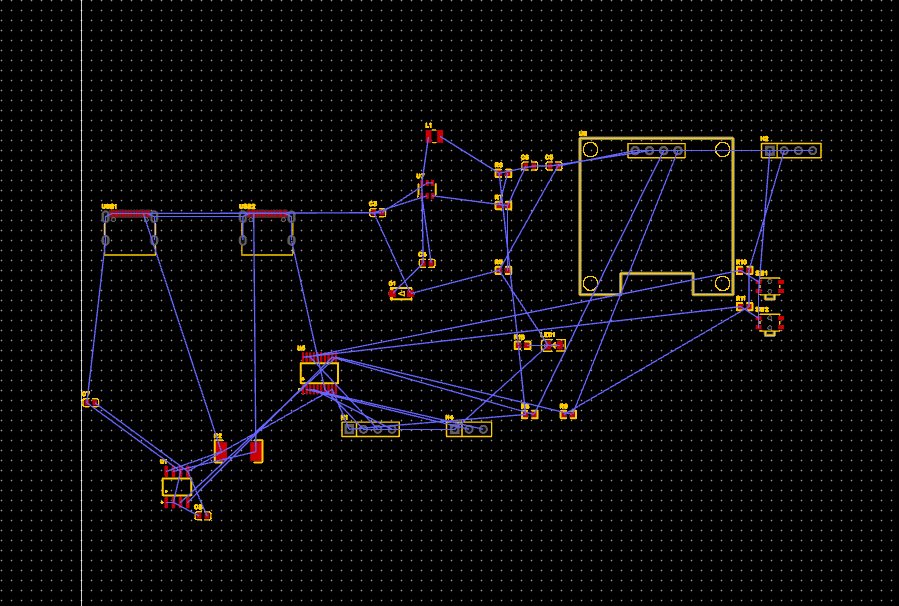
布局布线
设计预期外形
我们首先需要做的就是将元件根据用途大概放置到对应的区域,先来根据目标的形态绘制一个草图。
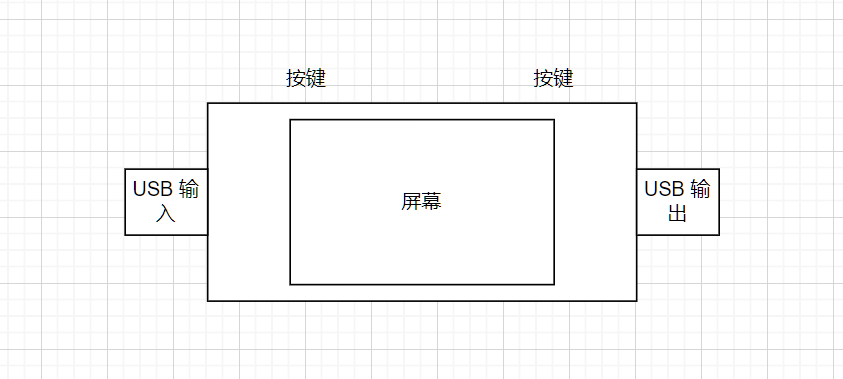
初步确定布局
首先使用放置板框功能,画一个 PCB 的边框,可以根据实际预期 PCB 大小,将板框设置成那个尺寸,例如这里先设置成 45mm*70mm。
这里可以使用立创 EDA 的交叉选择功能,在原理图中选择对应功能区域的元件,然后按 Shift+X,就可以在 PCB 设计页面中选择对应的元件,方便将归属于同一功能的元件都选中,然后放置到目标位置去。
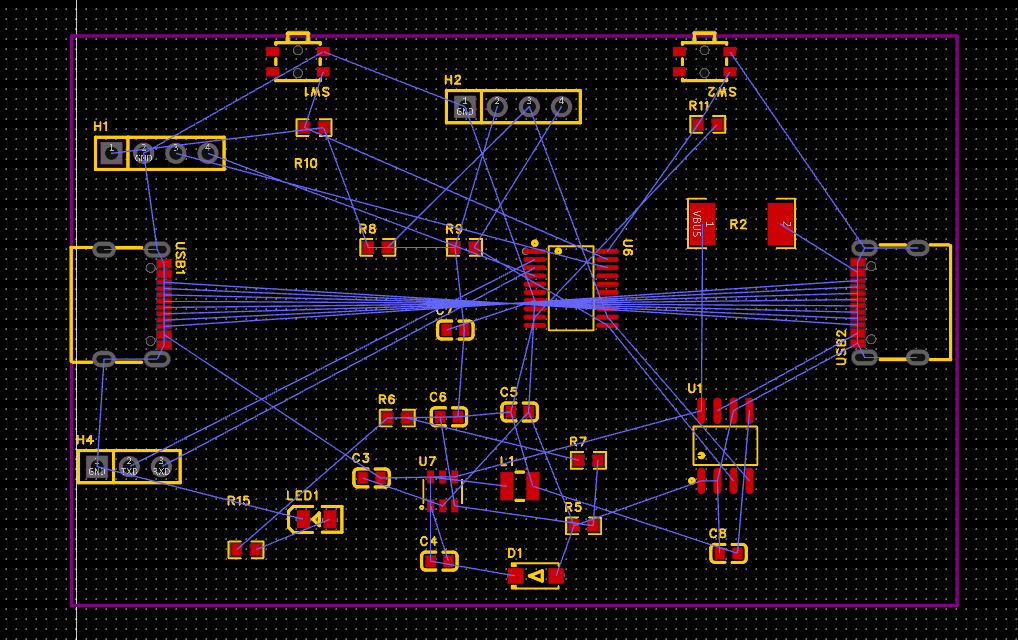
这样就可以大概将整体布局确定下来,后续就可以在这个基础上进行布线了,当然最终效果会比这个紧凑很多,可以在布线过程中不断调整。
精细调整布局
在初步确定布局之后,就可以根据每个模块的功能,将它们目标的布局确定下来,例如这里 DC-DC 模块,就可以根据一般 DC-DC 模块布局的需求,先把相关电阻、电容、电感的位置放置完毕,再进行最后的布线。
像 …
阅读全文 »




近期评论